多言語対応サイトの作成をご希望ですか ? 複数の言語で作成されたコンテンツを所有している場合に、いくつかの異なる方法でサイトを設定できます。
💡
多言語対応サイトを作成するために、さらに強力な機能をお探しですか ?プラグイン対応プランではプラグインをインストールすると、多言語対応機能の追加を含め、サイトでほほすべてのことを実行できるようになります。
目次
ブログ、サイト、WordPress.com インターフェースのデフォルト言語を変更する場合は、こちらの情報を確認してください。
次の動画をご覧になると、多言語サイトの設定方法の概要をすぐにご理解いただけます。次の動画で、各オプションの段階的な手順をご確認ください。
1つのサイトを作成して、それぞれの投稿またはページに両方の言語で同じコンテンツを掲載できます。

投稿を作成
- 投稿またはページを作成して、その前半を1つの言語で記述します。
- 投稿の後半では、コンテンツを別の言語で記述します。
他の言語へのリンク
- 各投稿のはじめにページジャンプを追加して、読者が自分の言語にスキップできるようにします。
1つのサイトを作成し、各言語で作成した同じコンテンツを含む異なる投稿やページを掲載できます。
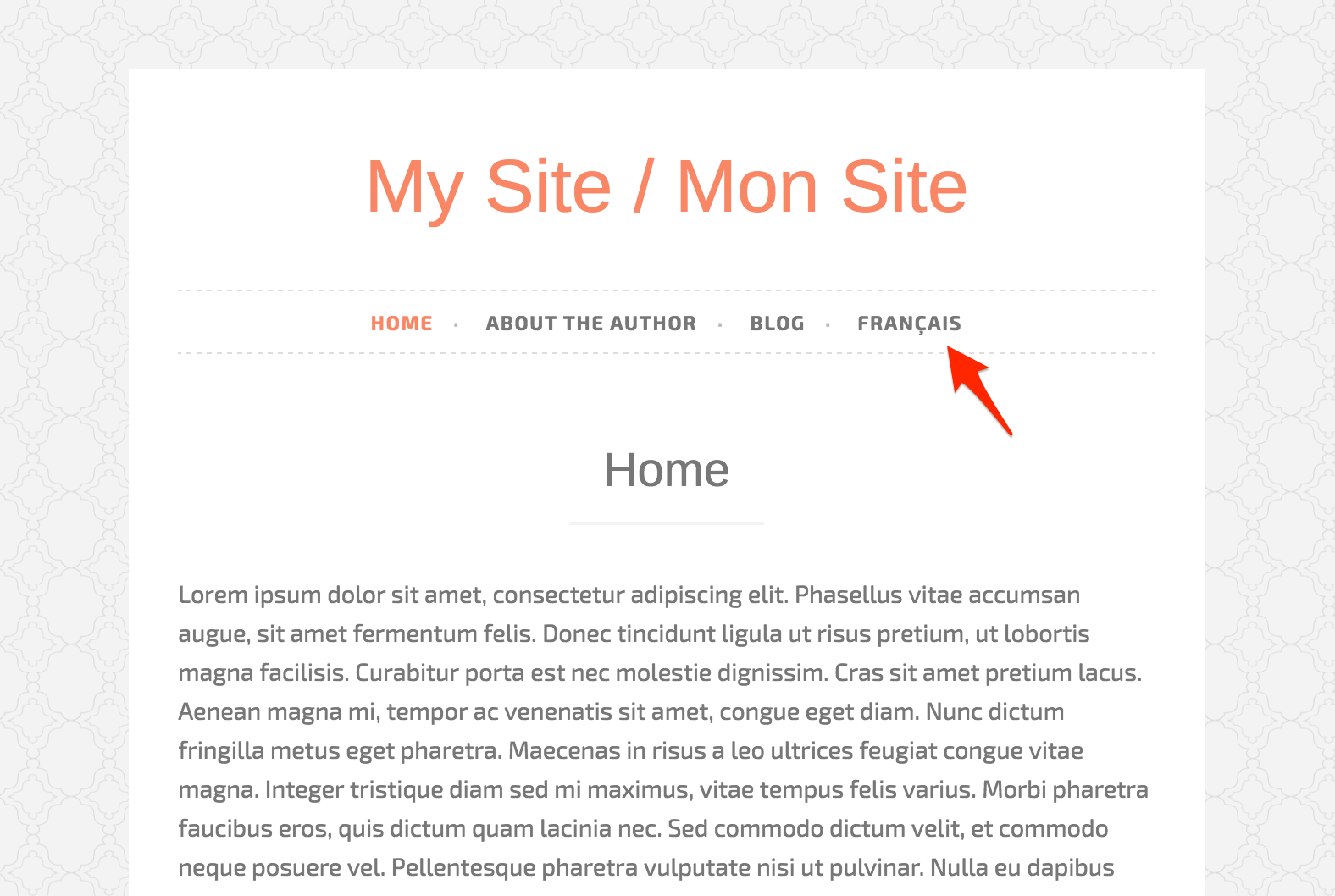
投稿を作成:
- 1つの言語で投稿を作成
- 第二言語で新しい投稿を作成
投稿にカテゴリーを追加して整理できます。
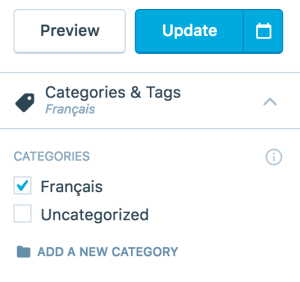
別の言語へのリンク
- それぞれの投稿やページにリンクを設定して、別の言語で作成された同じコンテンツにユーザーを誘導することもできます。
別の言語にリンクするメニューを作成
カスタムメニューを使用すると、各言語で作成されたすべての投稿を読者が見つけやすくなります。
- カスタムメニューを作成または編集する
- 別の言語のカテゴリーにリンクするメニューに要素を追加する
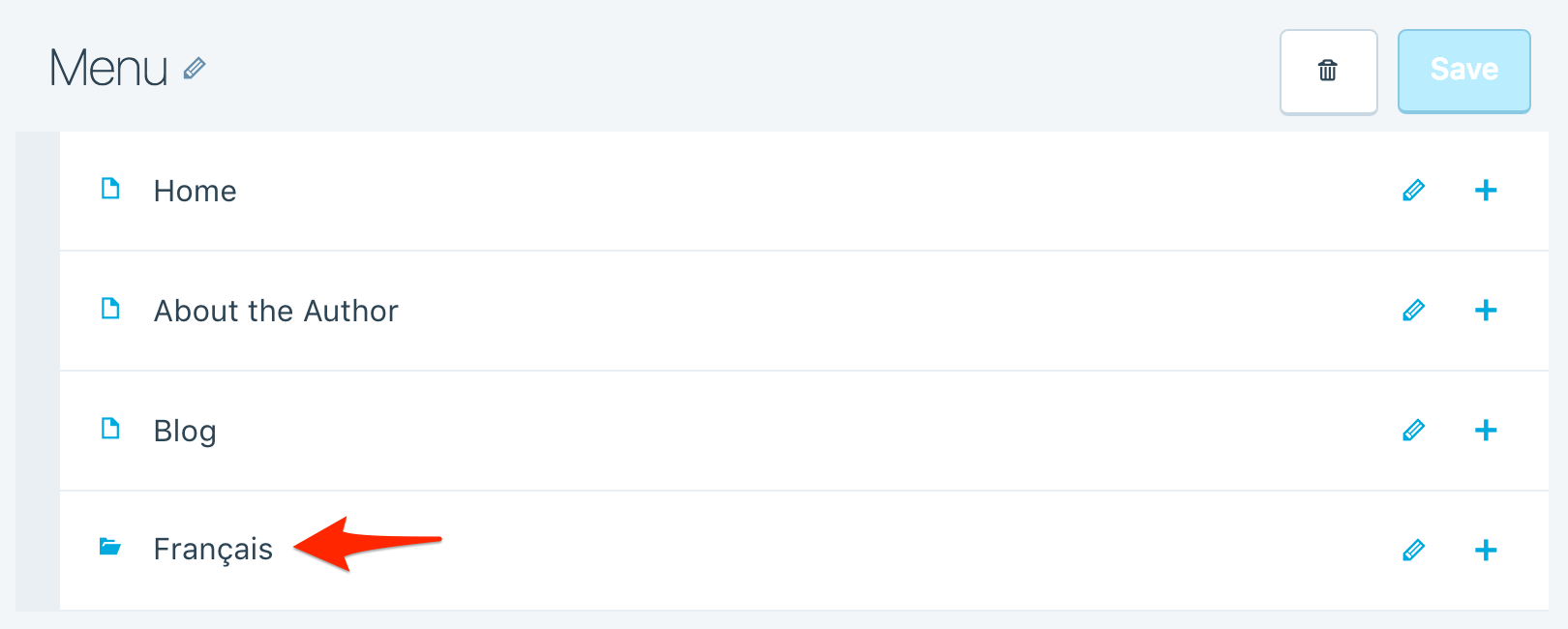
言語ごとに1つ、合計2つのサイトを別々に作成できます。
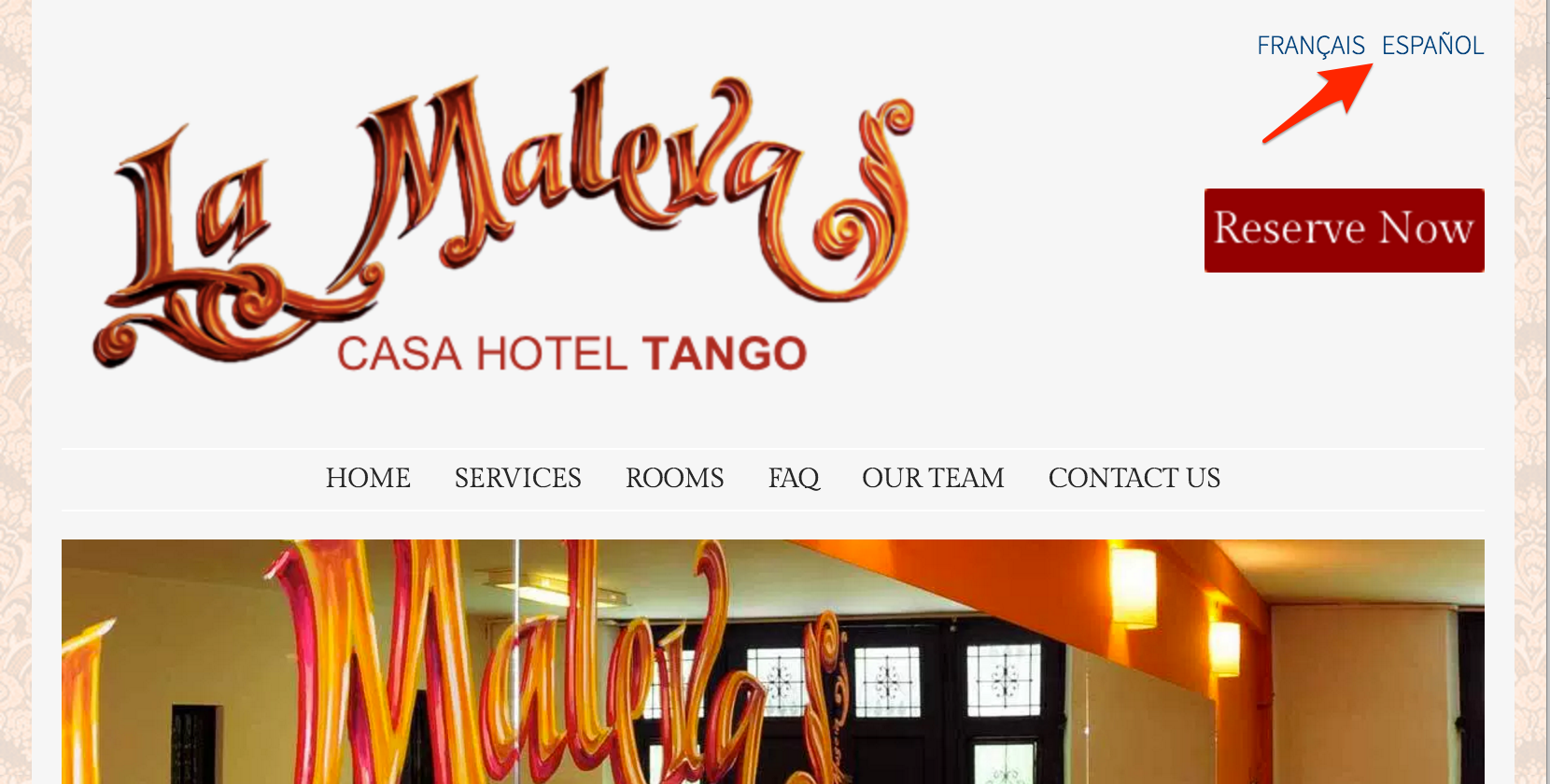
両方のサイトを作成
- 同じテーマを使用して2つのサイトを作成します。
- 代替言語のコンテンツ用に別のサイトを作成する必要がある場合は、こちらのサポート記事を参照してアカウントにサイトを追加してください。
各サイトのドメインを選択
- サイトにカスタムドメインを設定しますか ?
- 2つの異なるドメイン名を使用することも、主要ドメインのサブドメインを設定することもできます。
- たとえば、1つのサイトを my-english-site.com、もう1つを mon-site-francais.com にします。または、my-website.com および fr.my-website.com とすることも可能です。どちらをとるかはご自身で選べます。
別の言語へのリンク
カスタムメニューを使用してサイトを相互リンクできます。もう1つのサイトにリンクする各メニューにカスタムリンクを追加すると、訪問者は該当する言語への切り替えを簡単に実行できます。
投稿を作成
- サイトの1つの言語を自分が記述するときに使用する第一言語に設定し、もう1つの言語を「設定」→「一般」→「サイトの言語」から第二言語に設定します。
- 投稿を作成するたびに、サイト1では言語1、サイト2では言語2を使用して、同じ内容の投稿を2回作成します。
フォロワーはどちらか一方または両方のサイトを購読でき、投稿は各サイトの言語で Reader の「タグ」セクションに表示されます。
WordPress ブロックエディターではサイトのカスタマイズに関する新たな可能性を常に追い求めています。このチュートリアルでは、ブロックを使用して2つの言語でサイトのメニューを作成する方法、および訪問者がサイトに表示される言語を変更できるようにする言語スイッチャーを作成する方法について案内します。
以下は WordPress.com の多言語対応サイトのいくつかの例です。
- https://lamaleva.com/ – 英語 / フランス語 / スペイン語
- https://assemblyblog.wales/ – 英語 / ウェールズ語
コメントを投稿するにはログインしてください。